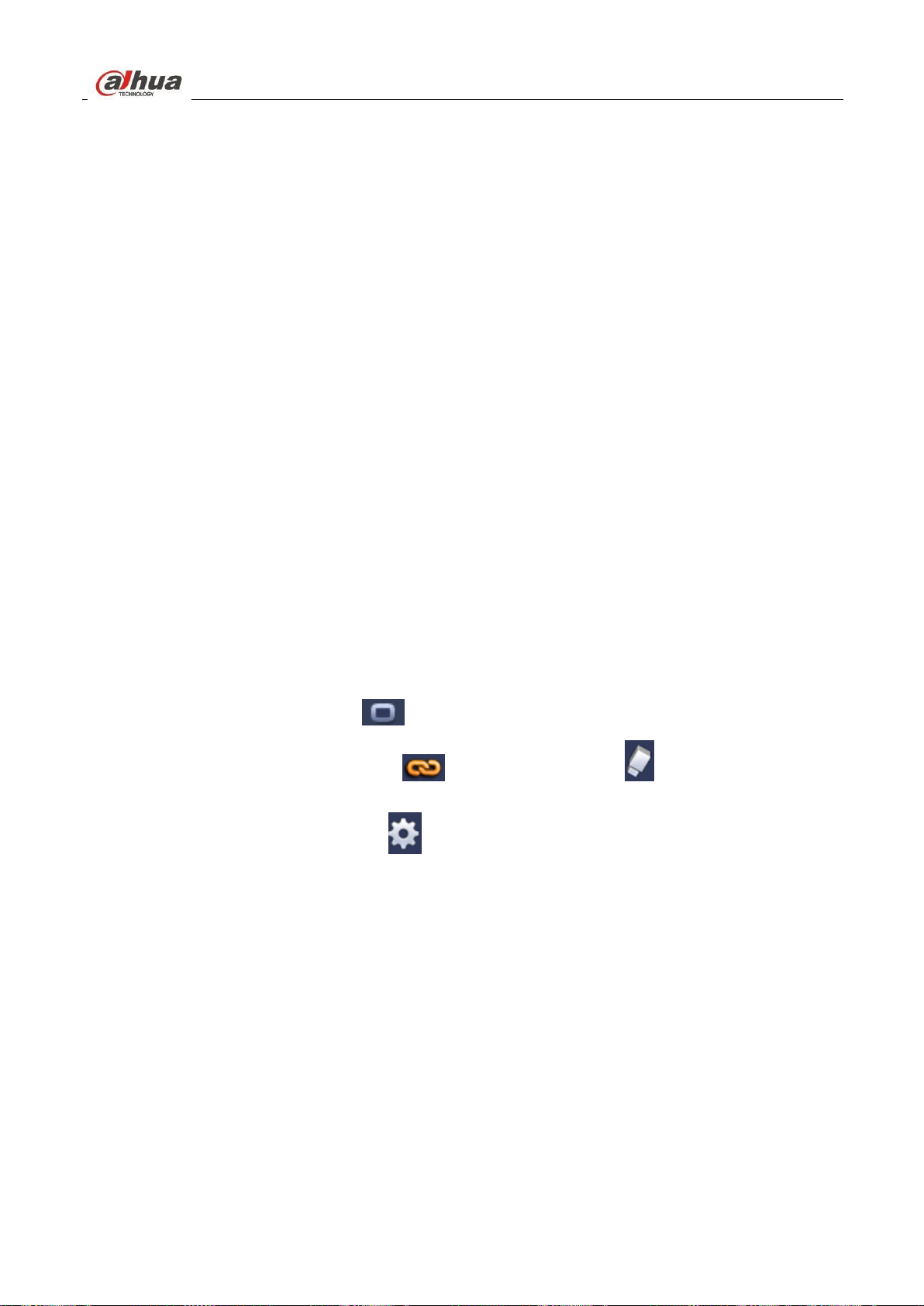ziehen Sie die Maus zur Auswahl der Zone. Die entsprechende Farbzonen zeigen die unterschiedlichen
Erkennungszonen an. Klicken Sie auf Fn, um zwischen Scharfmodus und Unscharfmodus umzuschalten. Im
Scharfmodus drücken Sie die Pfeiltasten, um das grüne Rechteck zum Einstellen der
Bewegungserkennungszone zu verschieben. Nach Beendigung der Einstellung drücken Sie ENTER, um die
Einstellung zu verlassen. Klicken Sie auf Speichern, um die Einstellung zu speichern. Drücken Sie die
ESC-Taste zum Verlassen der Regionseinstellung, so wird Ihre Zoneneinrichtung nicht gespeichert.
Empfindlichkeit (Sensitivity): Das System unterstützt 6 Stufen. Die sechste Stufe hat die höchste
Empfindlichkeit.
Zaudern (Anti-dither): Hier stellen Sie die Zauderzeit ein. Der Wert kann von 5 bis 600 Sekunden eingestellt
werden. Die Zauderzeit bezieht sich auf die Dauer des Alarmsignals. Sie wird während der
Alarmsignalaktivierung angezeigt wie Summer, Tour, PTZ-Aktivierung, Foto, Kanal Aufnahme. Die
Verweildauer schließt nicht die Sperrezeit ein. Während des Alarms startet das Alarmsignal eine
Zauderzeit, sofern das System den lokalen Alarm erneut erkennt. Bildschirmaufforderung, Alarm-Upload,
E-Mail usw. werden nicht aktiviert. Stellen Sie beispielsweise die Zauderzeit als 10 Sekunden ein, so kann
jede Aktivierung 10 Sekunden dauern, wenn der lokale Alarm aktiviert wird. Erkennt das System während
des Vorgangs ein anderes lokales Alarmsignal in der fünften Sekunde, so starten Summer, Tour,
PTZ-Aktivierung, Foto, Aufnahme Kanal weitere 10 Sekunden, während Bildschirmaufforderung,
Alarm-Upload, E-Mail nicht erneut aktiviert werden. Nach 10 Sekunden löst das System einen Alarm aus,
wenn ein anderes Alarmsignal erkannt wird, da die Zauderzeit abgelaufen ist.
Periode (Period): Klicken Sie auf Einstellung, das Menü wie in Abbildung 4-106 wird angezeigt. Hier stellen
Sie den Bewegungserkennungszeitraum ein. Das System aktiviert die Bewegungserkennung in den
spezifizierten Zeiträumen. Dies gilt nicht für Videoverlust oder Sabotage. Die Perioden können auf
zweierlei Weise eingestellt werden. Bitte beachten Sie, dass das System pro Tag nur 6 Zeiträume
unterstützt.
In Abbildung 4-106 wählen Sie mehrerer Daten, um alle abgehakten Elemente zusammen zu
bearbeiten. Das Symbol wird nun als angezeigt. Klicken Sie auf , um einen Aufnahmetyp in
einem Zeitraum zu löschen.
In Abbildung 4-106. klicken Sie auf hinter einem Datum oder einem Feiertag, damit wird das
Menü wie in Abbildung 4-107 angezeigt. Es gibt vier Aufnahmetypen: regulär (regular),
Bewegungserkennung (MD) (motion detection (MD)), Alarm (Alarm), MD & Alarm (MD & alarm).
Alarmausgang (Alarm output): Wenn es zu einem Alarm kommt, aktiviert das System
Peripherie-Alarmgeräte.
Sperre (Latch): Nach beendeter Bewegungserkennung verzögert das System automatisch die Erkennung für
einen spezifizierten Zeitraum. Der Wert reicht von 1-300 (Einheit: Sekunden)
Mitteilung anzeigen (Show message): Das System kann eine Alarmmeldung auf dem lokalen Bildschirm
anzeigen, wenn diese Funktion aktiviert ist.
Alarm-Upload (Alarm upload): Das System kann das Alarmsignal auf das Netzwerk hochladen (einschließlich
Alarmcenter) wenn diese Funktion aktiviert ist.
E-Mail senden (Send email): Das System kann Sie mit einer E-Mail alarmieren, wenn es zu einem Alarm
kommt.
Aufnahme Kanal (Record channel): Das System aktiviert automatisch den Bewegungserkennungskanal zur
Aufnahme. wenn es zu einem Alarm kommt. Vergewissern Sie sich, dass Sie MD-Aufnahme im Menü